小米手机有多种截图方法,适应不同的场景和需求。以下是小米手机(包括小米和红米品牌,通常方法类似)的9种截图教程:
"基础截图 (适用于绝大多数小米手机)"
1. "【全面屏手势】下滑截图 (最常用)"
"操作方法:" 同时快速按下手机的 "音量减小键" 和 "电源键" 一次。屏幕会短暂闪烁并发出提示音,截图即完成。
"适用:" 几乎所有带有全面屏的小米手机。
"优点:" 最快捷、最常用。
2. "【三指下滑】截图 (部分机型支持)"
"操作方法:" 在屏幕上 "从上往下" 快速滑过 "三根手指"。
"适用:" 部分小米手机型号(如小米MIX系列早期、部分Note系列等)。
"优点:" 手势流畅,适合习惯手势操作的用户。
"注意:" 需要确保系统设置中已开启此手势功能。
"进阶截图 (需要借助系统自带的截图工具)"
3. "【系统截图工具】长按电源键 + 点击截图按钮"
"操作方法:"
1. 同时按下 "电源键" 和 "音量减小键" 一次,屏幕会闪烁并进入截图
相关内容:

你知道吗?小米手机其实藏着9种截屏方法,但大部分人可能只用过1-2种!比如着急截聊天记录时,还在翻设置找功能?其实10秒就能搞定。
我把这些实用的截屏技巧全整理成了教程,不管是快速截屏、精准截部分内容,还是截长屏都能搞定。建议先点赞收藏,看完就能解锁所有截屏方式,以后再也不用临时搜教程~
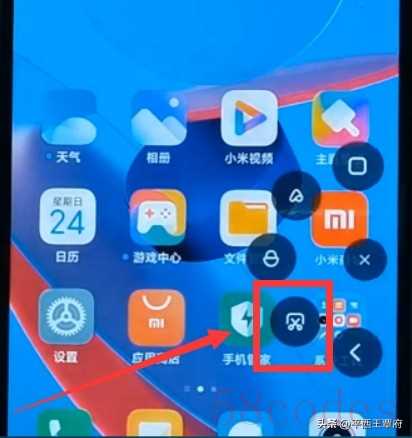
第一种:背部轻敲截屏
开启很简单,先打开手机设置(就是桌面那个齿轮图标),在顶部搜索框输入“背部”两个字,不用输全称,系统会自动跳出“背部轻敲”选项。点击进入后,选择“轻敲两下”(轻敲三下是另一个功能,别选错啦),再把功能设置为“截屏”就完成了。平时单手拿手机时,敲两下背部比找按键方便多了,尤其适合手小的朋友。
第二种:3指下滑截屏
这个是小米默认开启的功能,不用额外设置。直接伸出三根手指(食指、中指、无名指就行,不用刻意并拢),在手机屏幕中间轻轻往下滑,屏幕闪一下+发出“咔”的提示音,同时底部会弹出“截屏已保存”的小弹窗,确认成功,操作起来特别顺手,几秒钟就能学会。

第三种:控制中心截屏
从手机屏幕的右上侧往下滑动(注意别从顶部中间滑,那是通知栏),调出控制中心后,找到那个像小剪刀一样的截屏快捷键——图标很明显,和WiFi、蓝牙图标排在一起。点击一下就能截屏,适合平时常用控制中心开手电筒、调亮度的朋友,顺手就能截,不用切换操作。
第四种:3指长按区域截屏
如果只想截屏幕中间的某部分,比如一张图片里的文字、一个APP的图标,就用这个方法。伸出三根手指在屏幕中间位置长按2秒左右,屏幕会弹出“画圈选择区域”的提示,你顺着想要截取的范围画个圈,画完松开手,点击底部的“保存”就行。而且右上角还能切换圆形截屏或矩形截屏,比如想截头像就用圆形,截文档内容就用矩形,精准又方便。
第五种:指纹键轻敲截屏
先打开设置,在顶部搜索框输入“指纹”,找到“指纹键功能设置”(注意不是“指纹解锁”页面,避免进错)。点击进入后,选择“指纹键轻敲两下”,在下方功能选项里勾选“截屏”,设置好后,不管是在桌面还是APP里,轻敲两下指纹键就能截屏,适合习惯用指纹键解锁、平时手指常放在指纹键附近的用户。

第六种:悬浮球截屏
首先要开启悬浮球,打开设置后,在顶部搜索框输入“悬浮球”,点击第一项“悬浮球”并打开开关——打开后屏幕边缘会出现一个半透明的小球,不会挡视线。然后在“自定义菜单”里,把“截屏”功能添加上(可以把常用的功能都加上,比如返回、主页),之后点击悬浮球,再点里面的截屏快捷键,就能快速截屏了,适合喜欢用悬浮球代替物理按键的朋友。
第七种:电源键+音量减小键截屏
这个方法是安卓手机通用的,不管是小米还是其他品牌都能用,就算换手机也不用重新学。操作时只要同时按住电源键和音量减小键,保持1-2秒,屏幕闪一下就截屏成功了。平时忘记其他方法、或者手机设置出问题时,用这个方法准没错,应急又靠谱。
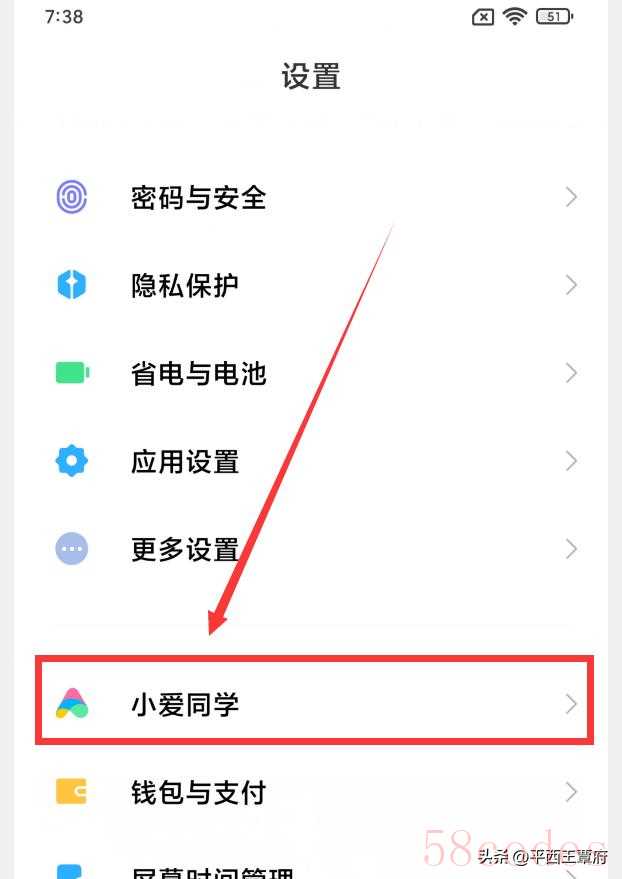
第八种:小爱同学截屏
先打开设置,在顶部搜索框输入“小爱同学”,点击进入后找到“语音唤醒”并打开,按照提示录入唤醒词(默认是“小爱同学”,也能自定义),录的时候环境安静点,识别会更准。之后不管在哪个页面,只要喊一声“小爱同学,截屏”,它就会帮你完成操作,不用动手,特别适合手里拿东西、腾不开手的时候。另外,也可以打开“电源键唤醒”,长按电源键0.5秒唤醒小爱同学,再让它截屏,两种方式都很方便。

第九种:截长屏
当需要截取的内容很长,比如网页文章、聊天记录、朋友圈内容时,就用截长屏。用三根手指在屏幕中间轻轻滑动,调出功能选项后点击“截长屏”——点击后手机会缓慢自动滚动,速度大概1秒滚1-2行,方便看清内容,你可以盯着屏幕看,等滚动到你想要的位置时,赶紧点击“暂停”,再点击“结束截长屏”,就能把从开始到暂停位置的内容完整保存下来了。注意别等滚动太快错过想要的位置,暂停后还能预览一下,没问题再保存。
以上就是小米手机的9种截屏方法啦,大家平时用得最多的是哪一种?可以在评论区分享你的使用习惯。我是小覃,咱们下期再见,拜拜~

 微信扫一扫打赏
微信扫一扫打赏
 支付宝扫一扫打赏
支付宝扫一扫打赏
